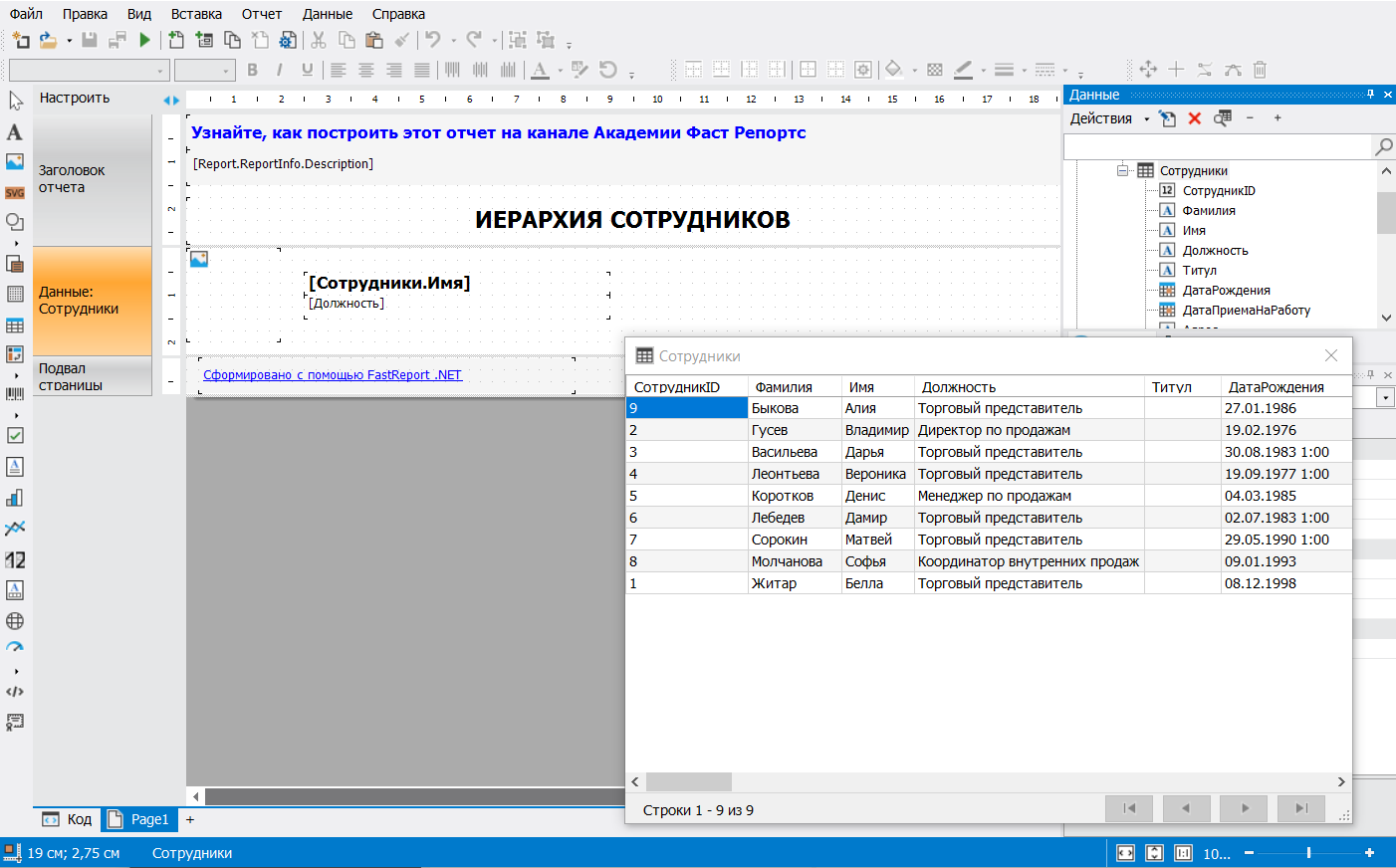Какие отчеты может делать МоиОтчеты Десктоп?
Практически любые: счет-фактура, финансовый отчет, каталог продуктов с поддержкой цветовых профилей, меню ресторана, детализация продаж, анкеты с электронными формами, счета за коммунальные, билет на самолет, услуги и многое другое. Если у вас есть данные, которые необходимо сделать визуально понятными, то FastReport подойдет вам идеально. Бесплатные шаблоны унифицированных форм вы можете скачать в формате шаблонов или PDF из нашего каталога МоиОтчеты Магазин.
Кейс: Как «Аэрофлот» генерирует 500 файлов отчетов из баз данных за минуту
Авиация — это не только романтика, но и миллионы строк регулярных отчетов в Excel. Рассказываем как уже 20 лет «Аэрофлот» решает задачи создания корпоративных отчетов с помощью продуктов FastReport.
Особенности и преимущества МоиОтчеты Десктоп
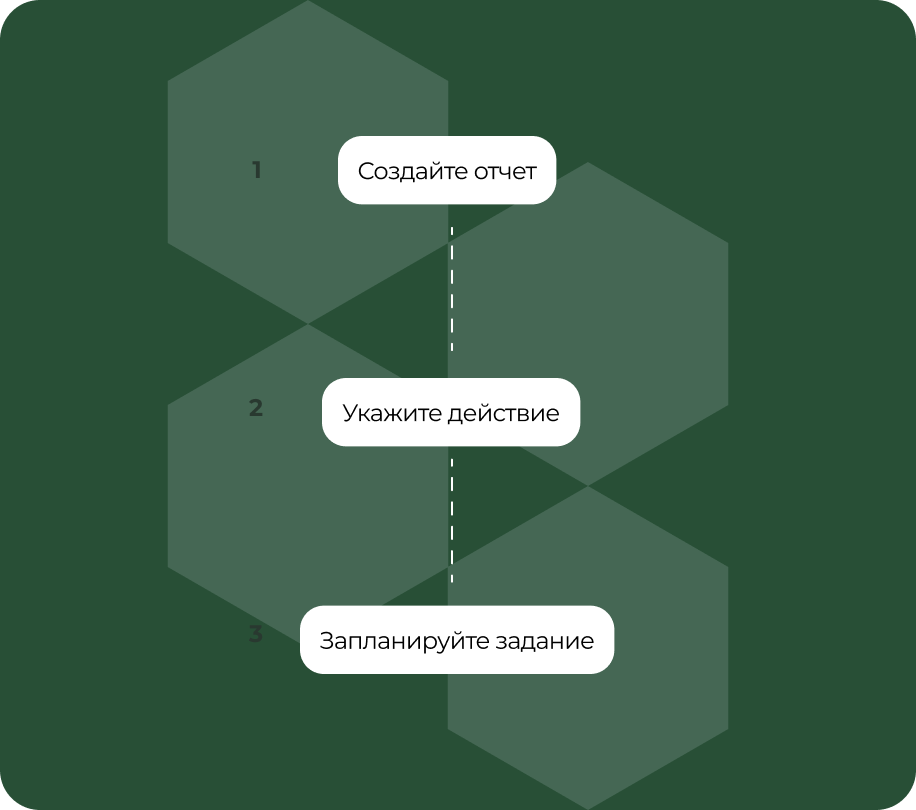
Как это настроить?
Шаг 1: Создайте шаблон отчета и подключите его к базе данных в дизайнере отчетов.
Шаг 2: Укажите, какие действия вы хотели бы совершать над отчетом. Хотите экспорт в PDF? Или, может, Excel? Послать на email или распечатать? Что угодно!
Шаг 3: Запланируйте задание. Выберите день и час, в который хотите видеть готовый отчет у себя на столе.
Шаг 4: Выпейте кофе. Отныне ваша работа закончена.

Из чего состоит продукт?
С покупкой этого продукта вы получите:
- Визуальный дизайнер для создания и редактирования отчетов.
- Построитель в виде консольной утилиты для построения и обработки отчетов.
- Конфигуратор GUI для создания задач построителя.
- Удобный планировщик для выполнения задач по расписанию.
- Viewer для отображения и печати готовых отчетов.
Что может дизайнер?
Дизайнер отчетов позволяет как разработчикам, так и пользователям создавать, разрабатывать, редактировать, просматривать, сохранять, экспортировать и печатать специальные отчеты без особых проблем.
МоиОтчеты Десктоп работает автономно без интеграции в Visual Studio, а также он поддерживает масштабирование, буфер undo/redo, выносные линии, линейки. Дизайнер может быть использован в run-time. Это позволит вашим пользователям самостоятельно изменять существующие документы и создавать новые. А ещё дизайнер может быть использован в режиме MDI (Multi-Document Interface) для того, чтобы работать с несколькими отчетами одновременно.
Доступные объекты: Текст, Рисунок, Фигура, Линия, Вложенные отчёты, Таблица, Матрица, Штрих-код, Графики, Карты, RichText, Чекбокс, Почтовый индекс, Текст в ячейках, Экспорты в 40+ форматов, Диалоговые формы, Источники данных, Дизайнер отчетов среды выполнения, Скрипт отчета, Сохранение шаблонов в «облаках».
Поддерживается локализация для более 40 популярных языков мира.

Безопасны ли такие отчеты?
Защита ваших проанализированных данных очень важна для нас. Мы предлагаем вам 3 способа повысить конфиденциальность документов.
Способ 1. Во вкладке «Безопасность» укажите пароль, который будет запрашиваться при открытии отчета. Отчет с паролем, сохраняется в закодированном виде, поэтому не забывайте свой пароль! Восстановление отчета в этом случае будет практически невозможно.
Способ 2. Повышайте безопасность своих данных используя собственный ключ для шифрования данных. В этом случае файл отчета может быть открыт правильно только в вашей программе.
Способ 3. Примените дополнительную настройку отчёта для выдачи разрешения на печать документа, внесение изменений в документ, на копирование текста и графики из документа.

Как работает расписание?
Можно настроить получение отчётов каждый день, неделю или месяц с подробным анализом всей информации. МоиОтчеты Десктоп отлично подходит для построения квартальных отчетов, ежемесячного анализа продаж, ежедневной генерации платёжных документов.
Адаптируйте расписание под свои нужны. Запланируйте формирование отчётов только при запуске компьютера. Или включите автоматическое создание отчёта при входе в систему.
Готовые файлы можно сохранять локально, а после скачать по щелчку мышки. А также отправлять в печать по окончанию формирования и загружать в облачные хранилища OneDrive, Dropbox, Google Drive, box, E-Mail, и FTP.

Почему именно МоиОтчеты Десктоп?
Вы сможете превратить свои данные в наглядную информацию. Создайте отчет, подключите базу данных и используйте графики для принятия бизнес-решений. Станет отличной заменой устаревшего решения FastReport Studio.
Совместимые базы данных: MS SQL, Oracle, PostgreSQL, MySQL, MongoDB, Firebird SQL, RavenDB, Couchbase, XML, JSON, CSV, SQLite, OLE DB, ODBC.
Форматы экспорта: PDF, PDF / A, PDF / X, RTF, Excel 2007, Excel 97, Word 2007, PowerPoint 2007, Open Office Calc, Open Office Writer, XML, XAML, HTML, MHT, BMP, PNG, GIF, JPEG, TIFF, EMF, SVG, CSV, DBF, Json, Text , ZPL, PPML, PostScript, XPS, LaTeX.
Low-code - мы написали весь код для вас. Десктоп не требует навыков программирования и подойдет даже для неопытных пользователей. Интерфейс содержит простую логику и функции drag-and-drop вместо различных языков программирования. Подробная документация упростит процесс адаптации и привязки к собственным IT-решениям.
Подходит для установки в операционной системе Windows.

Варианты поставок
| Особенности |
от 79 990 ₽
|
от 31 990 ₽
|
|
|---|---|---|---|
| Общий интерфейс утилит |
|
|
|
| Менеджер отчетов |
|
|
|
| Компоненты |
|
|
|
| Ядро FastReport |
|
|
|
| Поддержка баз данных |
|
|
|
| Возможности отчётов |
|
|
|
| Объекты отчета |
|
|
|
| Штрих-коды |
|
|
|
| Диаграммы |
|
|
|
| Печать |
|
|
|
| Экспорт в различные форматы |
|
|
|
| Транспорты (Transports) |
|
|
|
| Конвертеры из других шаблонов |
|
|
|